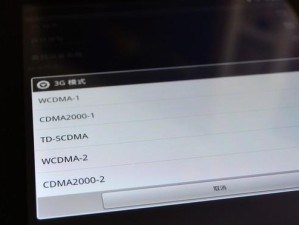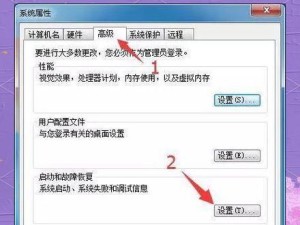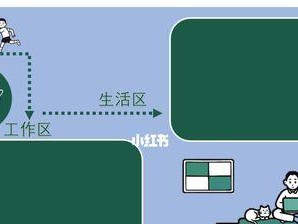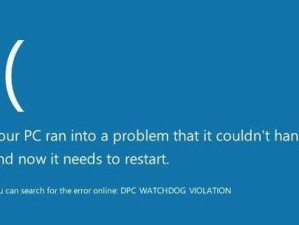在当今数字化时代,家庭无线网络已成为我们生活中不可或缺的一部分。然而,随着互联网的普及和网络安全问题的日益突出,设置一个强密码来保护家庭网络安全显得尤为重要。本文将为您介绍如何改变家用无线路由器的密码,以帮助您更好地保护家庭网络安全。
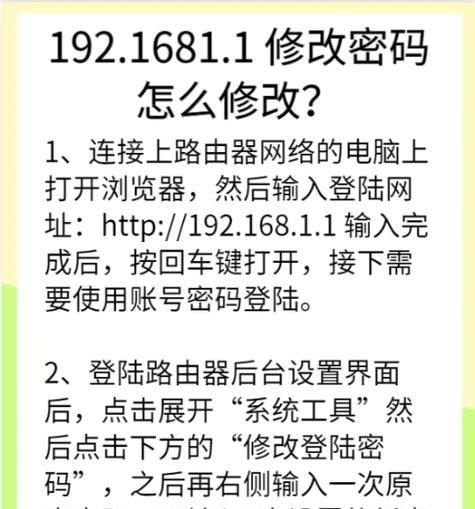
一、了解现有密码
二、访问路由器设置页面

三、输入管理员用户名和密码
四、找到“无线设置”或“Wi-Fi设置”
五、找到“安全设置”或“密码设置”
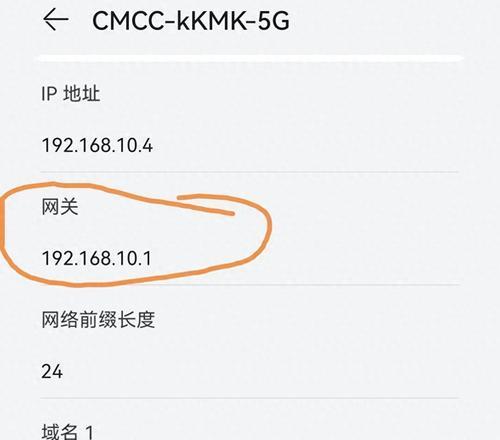
六、选择加密类型
七、输入新密码
八、确保密码强度
九、使用字符组合设置密码
十、避免使用个人信息作为密码
十一、设置定期更换密码的提醒
十二、将新密码保存在安全的地方
十三、更新连接设备的密码
十四、测试新密码的可用性
十五、及建议
一:了解现有密码
在改变家用无线路由器的密码之前,首先需要了解当前的密码。可以在路由器背面的标签上找到默认密码,或者通过连接至路由器的设备上的设置页面来查找当前密码。
二:访问路由器设置页面
要改变无线路由器的密码,首先需要访问路由器的设置页面。可以通过在浏览器中输入默认的网关IP地址(通常是192.168.0.1或192.168.1.1)来访问该页面。
三:输入管理员用户名和密码
在访问路由器设置页面后,系统会要求输入管理员用户名和密码。这些凭据通常可以在路由器的用户手册中找到,或者是在购买时设置的。
四:找到“无线设置”或“Wi-Fi设置”
一旦成功登录到路由器设置页面,寻找“无线设置”或“Wi-Fi设置”选项。点击进入该选项后,可以进行相关的密码修改操作。
五:找到“安全设置”或“密码设置”
在“无线设置”或“Wi-Fi设置”下,查找“安全设置”或“密码设置”选项。这一选项通常位于其他无线网络设置选项的附近。
六:选择加密类型
在“安全设置”或“密码设置”选项下,可以选择不同的加密类型,例如WPA、WPA2或WEP。建议选择最新和最安全的加密类型,如WPA2。
七:输入新密码
在选择了合适的加密类型后,输入新的密码。确保密码足够复杂且不易猜测。
八:确保密码强度
为了保证密码的安全性,确保密码具有足够的强度。一个强密码应包含大小写字母、数字和特殊字符,并且至少需要8个字符长度。
九:使用字符组合设置密码
为了增加密码的复杂度,建议使用字符组合,如字母和数字的组合,或数字和特殊字符的组合。
十:避免使用个人信息作为密码
避免使用与个人信息相关的密码,如生日、名字或电话号码等。这些信息很容易被猜测或者通过社交工程技巧获得。
十一:设置定期更换密码的提醒
为了保持家庭网络的安全性,建议定期更换密码。可以设置提醒或定期标记在日历上来确保按时更改密码。
十二:将新密码保存在安全的地方
在成功更改密码后,将新密码保存在安全的地方。这样,在需要时可以方便地查找到密码,同时也确保未经授权人员无法获取。
十三:更新连接设备的密码
除了更改无线路由器的密码,还应该考虑更新连接到网络的各个设备的密码。这样可以确保所有设备都采用最新的安全密码。
十四:测试新密码的可用性
在更改密码后,建议测试新密码的可用性。尝试从其他设备连接到无线网络并使用新密码进行登录,以确保一切正常。
十五:及建议
通过改变家用无线路由器的密码,我们可以提高家庭网络的安全性,保护个人信息和隐私免受不法分子的侵犯。请牢记以上步骤,定期更改密码,并采用强密码来保护您的家庭网络。